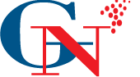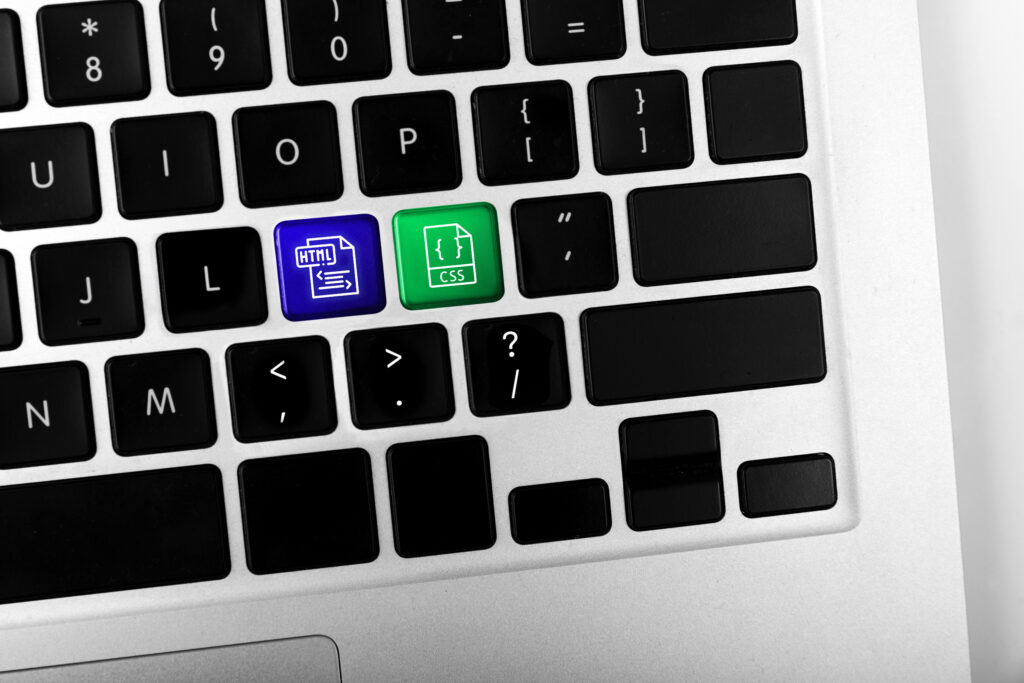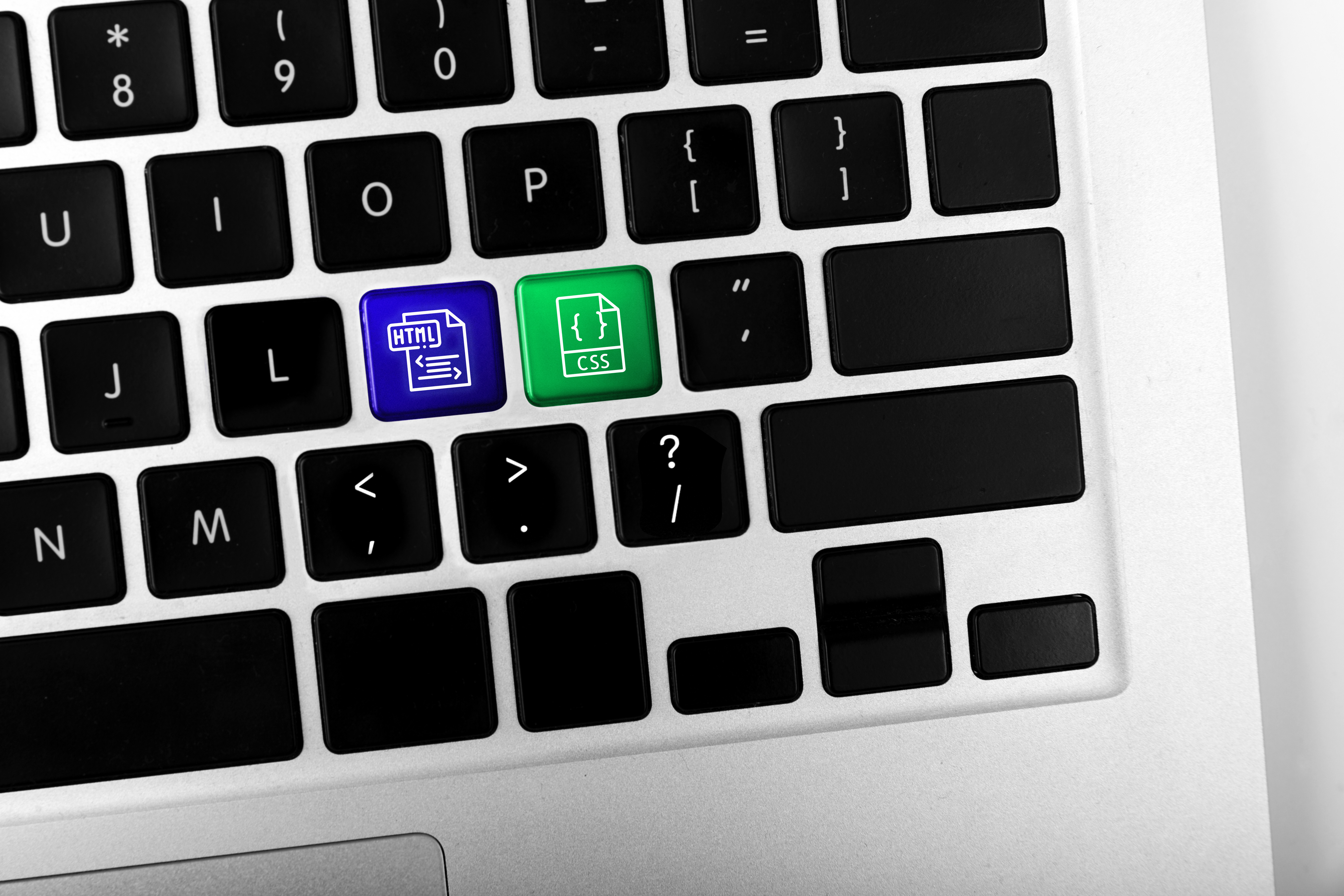
- Raccourcis Clavier
Les raccourcis clavier peuvent considérablement améliorer votre productivité en vous permettant d’accéder rapidement aux fonctionnalités de Windows. Voici quelques raccourcis essentiels à connaître :
- Win + D : Afficher le bureau.
- Alt + Tab : Basculer entre les fenêtres ouvertes.
- Win + L : Verrouiller votre session.
- Win + E : Ouvrir l’Explorateur de fichiers.
- Win + I : Ouvrir les paramètres.
Menu Démarrer
Le menu Démarrer est votre point d’accès principal aux applications et paramètres. Personnalisez-le pour un accès plus rapide et efficace :
- Épingler vos applications et dossiers préférés : Faites un clic droit sur l’application ou le dossier, puis sélectionnez « Épingler à l’écran de démarrage ».
- Organiser les tuiles par groupes et les nommer : Faites glisser les tuiles pour créer des groupes, puis donnez-leur un nom pour une meilleure organisation.
2. Explorateur de Fichiers
L’Explorateur de fichiers de Windows est un outil puissant pour gérer vos fichiers et dossiers. Voici comment en tirer le meilleur parti :
- Utiliser l’onglet « Affichage » : Changez l’affichage des fichiers (liste, détails, icônes) selon vos besoins.
- Activer le volet de prévisualisation : Voir un aperçu des fichiers sans les ouvrir (Alt + P).
3. Recherche Windows
La barre de recherche de Windows peut vous faire gagner beaucoup de temps :
- Trouver rapidement des fichiers, applications ou paramètres : Tapez simplement ce que vous cherchez dans la barre de recherche.
- Filtrer les résultats de recherche par type de fichier : Affinez vos recherches en sélectionnant le type de fichier (documents, images, etc.).
4. Bureau Virtuel
Les bureaux virtuels vous permettent d’organiser votre espace de travail et de mieux gérer plusieurs tâches :
- Créer un nouveau bureau virtuel : Win + Ctrl + D.
- Fermer le bureau virtuel actuel : Win + Ctrl + F4.
5. Gestion des Fenêtres
Optimisez votre espace de travail en ajustant facilement vos fenêtres :
- Ajuster les fenêtres côte à côte : Glissez-les vers les bords de l’écran pour utiliser Snap Assist.
- Redimensionner ou déplacer les fenêtres : Utilisez Win + Flèche directionnelle.
6. Paramètres de Confidentialité
Protégez votre vie privée en ajustant les paramètres de confidentialité pour les applications et services :
- Accéder aux paramètres de confidentialité : Paramètres > Confidentialité.
7. Mode Nuit
Réduisez la fatigue oculaire en activant le mode nuit :
- Activer le mode nuit : Paramètres > Système > Affichage > Lumière nocturne.
8. Mises à Jour Automatiques
Assurez-vous que votre système bénéficie des dernières fonctionnalités et correctifs de sécurité :
- Vérifier les mises à jour automatiques : Paramètres > Mise à jour et sécurité > Windows Update.
9. Gestionnaire des Tâches
Surveillez l’utilisation des ressources et fermez les applications non réactives :
- Ouvrir le Gestionnaire des tâches : Ctrl + Shift + Échap.
10. Historique du Presse-papiers
Accédez à plusieurs éléments copiés en activant l’historique du presse-papiers :
- Activer l’historique du presse-papiers : Win + V.
Avec ces astuces, vous pouvez optimiser votre expérience Windows, gagner du temps et travailler plus efficacement. Adoptez ces pratiques pour tirer le meilleur parti de votre système d’exploitation.